他のワイヤレスルーターを使用している場合は、いくつかの設定を変更するためにWebベースのインターフェイスにアクセスしている必要があります。 Eeroルーターでそれをしようとすると、そのようにすることは不可能になります。この理由は、Eero WiFiシステムにWebインターフェイスがないためです。ネットワークをセットアップしたり、カスタマイズしたりする場合は、Eeroアプリを使用して実行する必要があります。
ほとんどのユーザーが独自のワイヤレスネットワークを設定したときに行うことの1つは、ワイヤレスネットワーク名をより個人的なものに変更することです。そしてもちろん、彼らは通常、強力でユニークなパスワードでネットワークを保護します。これは、Eero Wireless Networkを保護する優れた方法です。

そのため、Eeroルーターの設定にアクセスするために必要なものを確認し、必要な変更を加えましょう。
あなたが必要なもの:
- iOSまたはAndroidデバイスにインストールされたEeroアプリ
- デバイスはEeroネットワークに接続する必要があります
- EeroまたはAmazonアカウント
Eeroルーターにログインする方法
ステップ1-デバイスを準備します
iOSまたはAndroidデバイスのロックを解除し、Eero WiFiネットワークに接続していることを確認してください。
ステップ2- Eeroアプリをインストールして起動します
すでにスマートフォンにEeroアプリをインストールしていると思います。ただし、必要がない場合は、Google PlayストアまたはApple AppStoreからダウンロードしてインストールしてください。数秒かかりますが、必要です。
次に、スマートフォンのEeroアイコンをクリックしてEeroアプリを起動します。
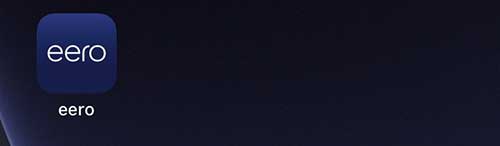
ステップ2-すでにアカウントを持っていますか?
既にEeroまたはAmazonアカウントを持っている場合、既にアカウントを持っていますか?オプション。
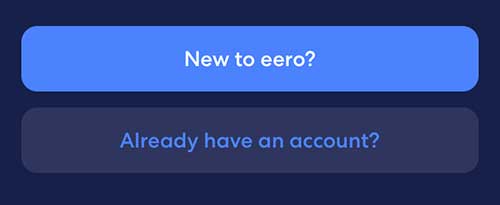
このオプションを選択すると、提供されたサインインメソッドのいずれかを選択するように提供されます。
- Amazonでサインインします
- 電子メールまたは電話でサインインします

Eeroが初めての場合、 Eeroに新しいものを選択しますか?アカウントを作成するボタン。指示に従ってアカウントを作成します。
ステップ3-設定に移動します
eeroアカウントにログインすると、設定アイコンをタップします。

ステップ4-現在のネットワーク名とパスワードを変更する
新しいページには、現在のネットワーク名とパスワード、その他の詳細が表示されます。

次に、ネットワークフィールドをタップし、新しいページでネットワーク名フィールドをタップします。キーボードが表示されたら、古いネットワーク名を削除し、新しいWiFi名を入力します。どちらを選択するかを確認していない場合は、選択できるクールなワイヤレスネットワーク名のリストを次に示します。
保存をタップして変更を保存します。
近所で最もクールなネットワーク名を持っているとき、パスワードを記憶に残るものに変更する時が来ましたが、それでも強力でユニークです。
自動的にリダイレクトされていない場合は、設定に戻り、パスワードをタップします。新しいページでは、現在のパスワードをタップすると、キーボードがスマートフォンに表示されます。古いワイヤレスパスワードを削除し、新しいパスワードを入力します。
前と同じように、変更を保存することを忘れないでください。
ネットワークからログインする可能性があります。その場合、新しいワイヤレスパスワードを使用して新しいSSIDに接続します。デバイスがそれをサポートしている場合、新しいネットワークに自動的に接続されます。ただし、他のデバイスを新しいネットワークに再接続することを忘れないでください。
読書をお勧めします:
WiFiパスワードセキュリティのヒント
ユニークなネットワーク名と強力なワイヤレスパスワードでEeroシステムを保護する場合、次のことに注意することが重要です。
- ワイヤレスパスワードを作成するときは、常に数字、小規模、大文字、特殊文字を使用してください。単一の特殊文字がパスワードの強さを高めます。
- すべてのアカウントに同じパスワードを使用しないでください
- WiFiパスワードを全員と共有しないでください。または、他のオプションがない場合はそれを行います。ゲストと訪問者のために別のゲストネットワークを作成することをお勧めします。作成するのに数分かかり、不正アクセスに対する優れたセキュリティを表しています。
- ほとんどの電子デバイスはパスワードを覚えているので、随時変更してください。それを頻繁に行う必要はありません - 2〜3か月ごとに問題ありません。
- パスワードを覚えておく方が常に良いです。覚えておくのが難しい場合は、必ず書いてください。他の人がそれを見つけることができない場所にメモを安全に保ちます。
最後の言葉
Eero WiFiシステムは、セットアップが簡単で、家全体に信頼できるワイヤレス信号を提供するWiFiシステムを必要とする人にとって優れたソリューションです。 Eeroアプリにより、システム管理がはるかに簡単になります。必要なものはすべて、スマートフォンのいくつかのタップです。したがって、WiFiネットワークパスワードを変更する場合でも、ネットワークから特定のデバイスを追加またはブロックする場合でも、ゲストネットワークの作成、親のコントロールなどで再生する場合、Eeroアプリから最短期間で実際に実行できます。時間の。
